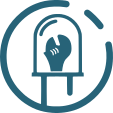logiciel:visicut
Différences
Ci-dessous, les différences entre deux révisions de la page.
| Les deux révisions précédentesRévision précédenteProchaine révision | Révision précédente | ||
| logiciel:visicut [2018/11/14 10:52] – [Import de la configuration TyFab] llegoff | logiciel:visicut [2022/09/04 21:46] (Version actuelle) – modification externe 127.0.0.1 | ||
|---|---|---|---|
| Ligne 32: | Ligne 32: | ||
| Par exemple sous Debian/ | Par exemple sous Debian/ | ||
| - | wget http:// | + | wget http:// |
| su | su | ||
| - | dpkg -i visicut_1.8-51-gf22be37d-1_all.deb | + | dpkg -i visicut_1.8-94-g0188ab30-1_all.deb |
| - | rm visicut_1.8-51-gf22be37d-1_all.deb | + | rm visicut_1.8-94-g0188ab30-1_all.deb |
| - | Il peut être nécessaire | + | Il peut être nécessaire de commenter la ligne suivante dans le fichier '/ |
| assistive_technologies=org.GNOME.Accessibility.AtkWrapper | assistive_technologies=org.GNOME.Accessibility.AtkWrapper | ||
| Ligne 162: | Ligne 162: | ||
| </ | </ | ||
| + | <WRAP center round tip 90%> | ||
| * Lorsque la gravure est terminée, supprimer le fichier Gcode, en tapant la commande '' | * Lorsque la gravure est terminée, supprimer le fichier Gcode, en tapant la commande '' | ||
| {{: | {{: | ||
| + | </ | ||
| + | |||
logiciel/visicut.1542192775.txt.gz · Dernière modification : 2022/09/04 21:45 (modification externe)